Cách đổi tên TikTok trên điện thoại, máy tính
Cách đổi tên TikTok trên điện thoại, máy tính
Sau một thời gian sử dụng, không ít người dùng muốn tìm cách đổi tên TikTok cho phù hợp hơn. Việc thay đổi này thực ra không hề phức tạp nếu bạn thực hiện đúng các bước và tuân thủ chính sách TikTok. Điện Thoại Vui sẽ hướng dẫn bạn chi tiết cách đổi tên TikTok đơn giản và hiệu quả ngay sau đây nhé.
Cách đổi tên TikTok trên điện thoại 2025
Dưới đây sẽ là cách đổi tên TikTok đơn giản và chi tiết trên điện thoại:
Bước 1: Mở TikTok trên điện thoại của bạn, chọn biểu tượng Hồ sơ (Profile) ở thanh công cụ bên dưới. Sau đó chọn nút Sửa hồ sơ (Edit Profile) ngay.
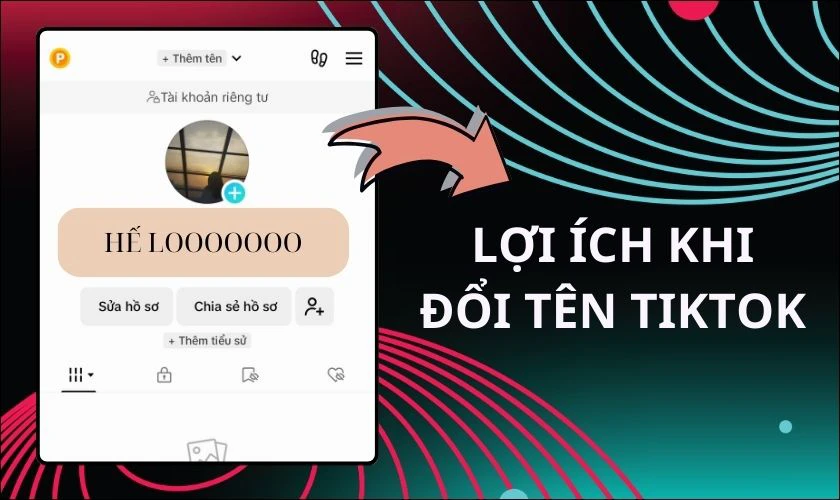
Bước 2: Ở giao diện Sửa hồ sơ (Edit Profile), chọn vào mục Tên (Name) và nhập tên mới bạn muốn thay đổi vào. Sau khi nhập tên xong thì chọn Lưu (Save).
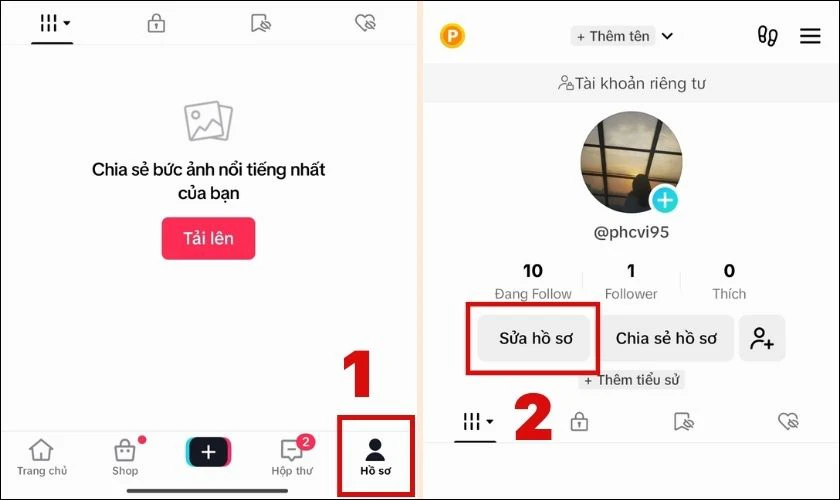
Bạn cũng cần lưu ý một vài thông tin sau khi đổi tên TikTok trên smartphone của mình:
- Chỉ được đặt tên tối đa 30 ký tự, trong đó bao gồm ký tự đặc biệt, chữ cái và chữ số.
- Bạn có thể bỏ dấu tiếng Việt cho chữ trong phần tên này.
- Bạn có thể dùng tên thật của mình hoặc các tên gọi gần gũi khác để những người xung quanh dễ dàng nhận ra bạn.
- Tên TikTok của bạn có thể trùng với tên của các tài khoản khác, không giống như tên TikTok ID.
- Bạn chỉ được đổi tên TikTok 1 lần mỗi 7 ngày.
Trên đây là hướng dẫn nhanh và đơn giản về cách đổi tên TikTok trên điện thoại. Tiếp tục theo dõi nội dung từ Điện Thoại Vui để biết cách đổi tên TikTok trên nền tảng máy tính nhé.
Xem ngay cách tăng follow TikTok miễn phí, hiệu quả nhất!
Cách đổi tên TikTok trên máy tính
Các bước đơn giản để đổi tên TikTok của bạn trên máy tính:
Bước 1: Truy cập vào trang web TikTok trên máy tính. Đăng nhập tài khoản của bạn và chọn mục Hồ sơ (Profile) bên thanh tiêu đề bên trái màn hình.
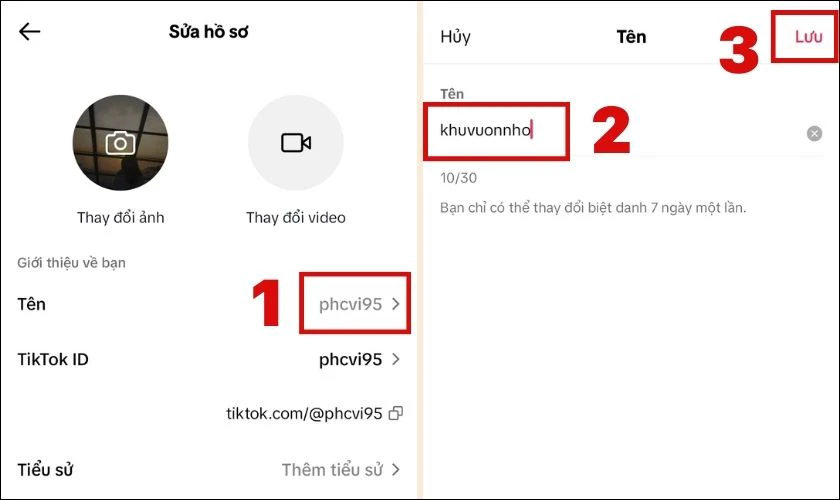
Bước 2: Hãy nhấp vào nút Sửa hồ sơ (Edit Profile) màu đỏ nằm cạnh ảnh đại diện của bạn.
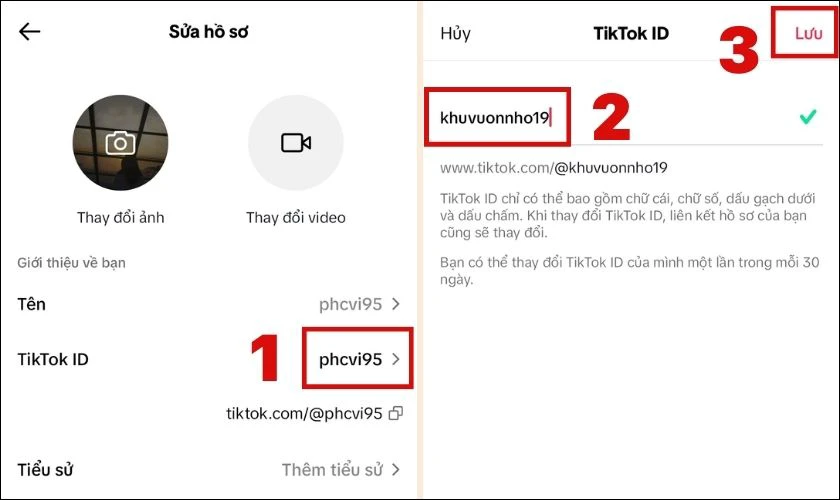
Bước 3: Ở cửa sổ bật lên, bạn nhập tên TikTok mới của mình vào ô Tên (Name). Cuối cùng, nhấn nút Lưu (Save).
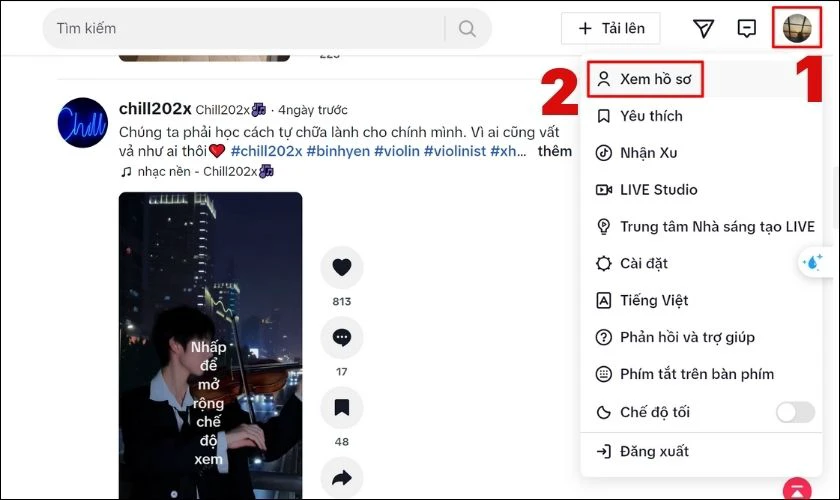
Dữ liệu sẽ được đồng bộ từ máy tính về điện thoại khi bạn đổi tên. Nếu bạn thấy trên điện thoại chưa thay đổi thì hãy tải lại trang hoặc đợi một chút nhé.
Nếu bạn đang sử dụng tài khoảng Tiktok quốc tế và muốn sử dụng Douyin nhưng chưa biết cách tải. Vậy hãy tham khảo cách tải Tik Tok Trung Quốc chi tiết tại đây.
Cách đổi tên TikTok ID đơn giản
TikTok ID là tên người dùng độc nhất của bạn, không trùng với những người dùng khác trên nền tảng. Người dùng muốn thay đổi ID có thể vì lý do an toàn hoặc để làm mới tên hiển thị. Sau đây là hướng dẫn chung cho cả điện thoại và máy tính:
Thực hiện theo bước 1 và 2 của cách đổi tên TikTok ở trên để truy cập phần Sửa hồ sơ (Edit Profile). Nhập ID mới của bạn vào ô TikTok ID (Username) được cung cấp. Chọn Lưu (Save) để hoàn thành.
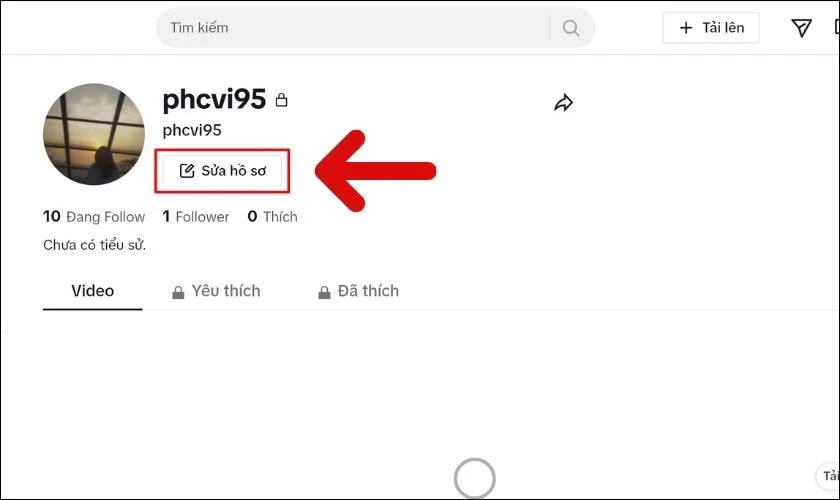
Cần lưu ý những điểm sau khi đổi tên TikTok ID:
- ID TikTok của bạn chỉ có thể chứa tối đa 24 ký tự, bao gồm chữ cái, chữ số, dấu gạch dưới và dấu chấm.
- Bạn không thể bỏ dấu cho chữ trong câu trong phần ID này.
- Không được đặt trùng với tài khoản TikTok khác.
- Thay đổi TikTok ID cũng thay đổi đường link dẫn đến hồ sơ của bạn.
- Bạn chỉ có thể đổi TikTok ID của mình 30 ngày một lần.
TikTok ID của bạn sẽ xuất hiện ở cuối video mà người dùng tải xuống từ kênh của bạn. Nếu bạn là người sáng tạo nội dung trên TikTok, hãy chọn một ID thật dễ nhớ và ấn tượng. Điều này sẽ góp phần tạo nên sự khác biệt từ kênh TikTok của bạn so với những kênh khác.
Xem ngay cách tăng xu hướng TikTok hiện nay!
Cách đổi tên TikTok khi chưa đủ 7 ngày
Nhiều người dùng tìm kiếm cách đổi tên TikTok khi chưa đủ 7 ngày do lỡ đặt nhầm hoặc cần đổi ngay lập tức. Mặc dù TikTok giới hạn thời gian đổi tên mới là sau 7 ngày, nhưng vẫn có cách để đổi tên trước thời hạn này.
Cách đổi tên TikTok khi chưa đủ 7 ngày trên điện thoại
Thực hiện bằng cách thay đổi ngày giờ điện thoại thành thời gian sau 7 ngày kể từ lần đổi tên gần nhất.
Chi tiết như sau:
Bước 1: Vào Cài đặt trên máy, tiếp tục chọn mục Cài Đặt Chung. Lướt xuống dưới, chọn mục Ngày & Giờ.
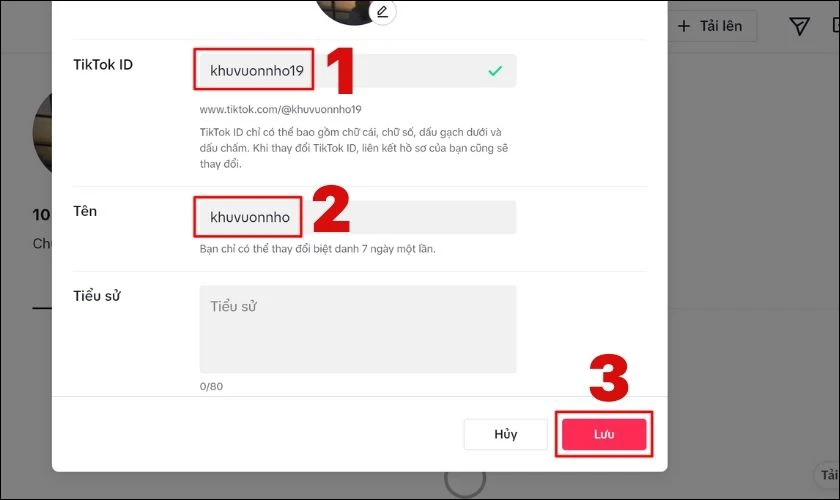
Bước 2: Tắt mục Đặt tự động và chọn vào thời gian xuất hiện bên dưới. Sau đó bạn sẽ tùy chỉnh thời gian thành 7 ngày kể từ lần đổi tên gần nhất.
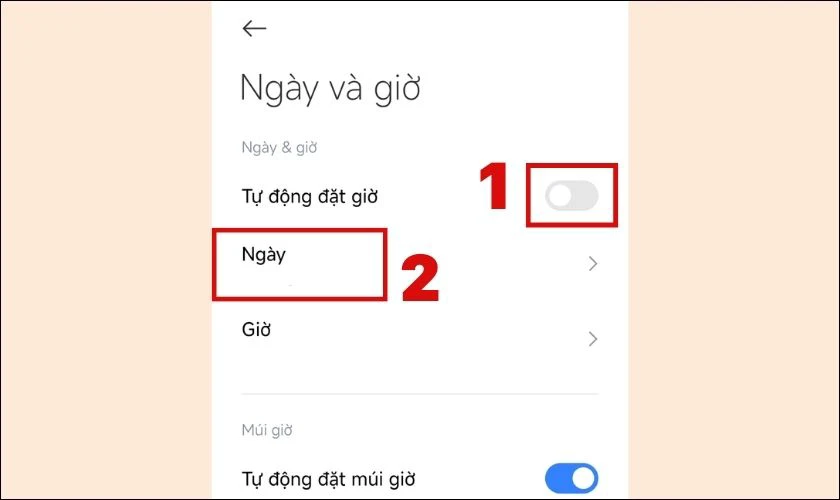
Bước 3: Sau khi đổi thời gian xong thì mở TikTok và vào mục Hồ sơ (Profile). Nhấn vào Sửa hồ sơ (Edit Profile), sau đó nhập tên mới vào trường Tên (Name). Sau cùng, chọn Lưu (Save) để cập nhật tên hồ sơ.
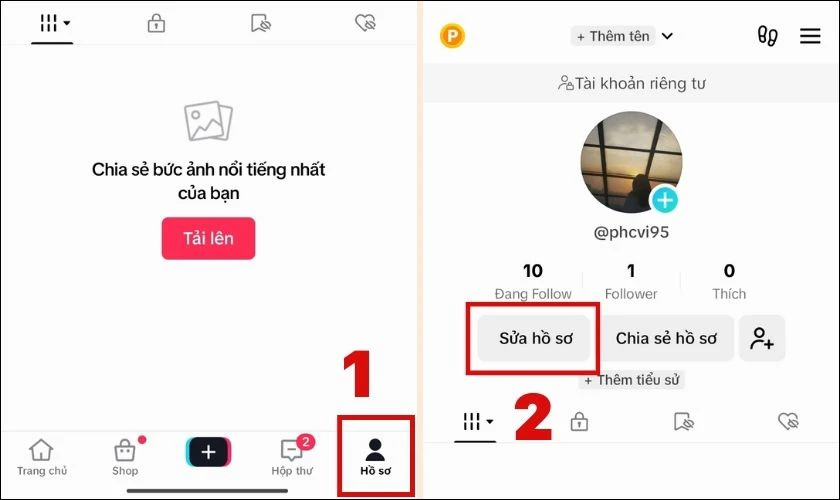
Khi đã đổi tên xong, bạn nên vào lại cài đặt và đặt lại ngày giờ của điện thoại về tự động. Hoặc chỉnh lại thời gian cho chính xác để tránh ảnh hưởng đến các ứng dụng khác.
Xem thêm: Cách đăng sản phẩm lên Tiktok Shop nhanh chóng nhất!
Cách đổi tên TikTok khi chưa đủ 7 ngày trên máy tính
Thủ thuật TikTok này cũng tương tự như trên điện thoại. Bạn cần thay đổi thời gian của máy tính tới mốc thời gian sau 7 ngày kể từ lần đổi tên gần nhất. Cách thực hiện có thể khác nhau tùy hệ điều hành Windows hay là macOS.
Bước 1: Thực hiện thay đổi thời gian trên máy tính. Mở Setting (Cài đặt) của máy lên và chọn Time & Language (Thời gian & Ngôn ngữ).
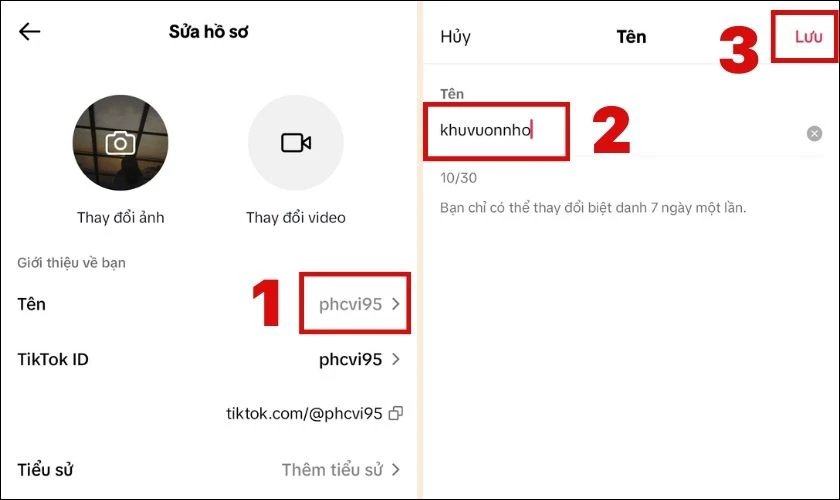
Bước 2: Trong cửa sổ của Time & Language (Thời gian & Ngôn ngữ), tắt tính năng Set time automatically (Đặt thời gian tự động). Tiếp tục chọn nút Change (Thay đổi) ở mục Set the date and time manually (Đặt ngày và thời gian thủ công).
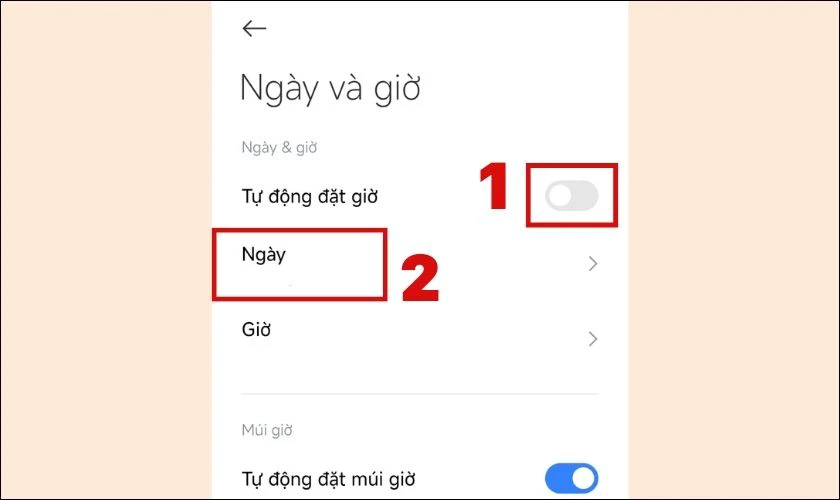
Bước 3: Cửa sổ Change date and time (Thay đổi ngày và giờ) bật lên. Tiếp tục tùy chỉnh thời gian thành 7 ngày kể từ lần đổi tên gần nhất. Sau cùng chọn Change (Thay đổi) để hoàn thành.
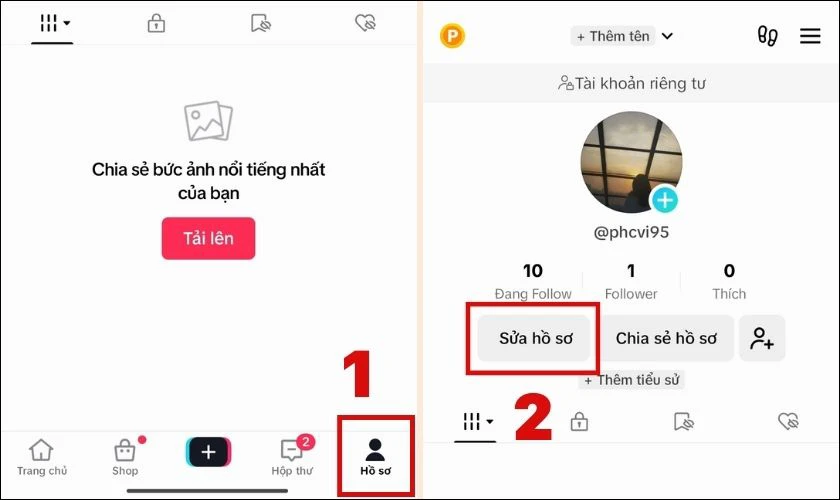
Bước 4: Vào TikTok trên web, truy cập mục Hồ sơ (Profile), sau đó chọn Sửa hồ sơ (Edit Profile). Tiếp tục nhập tên mới vào mục Tên (Name) và chọn Lưu (Save) để hoàn thành.
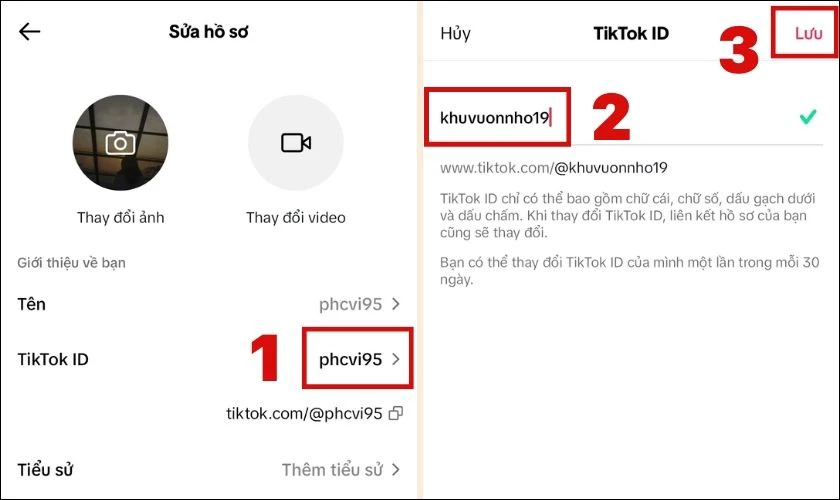
Sau khi đổi tên TikTok, bạn nên thay đổi thời gian của máy tính hoặc laptop về lại như ban đầu. Mục đích là để tránh ảnh hưởng các phần mềm khác.
Cách đổi tên TikTok Shop
Nhiều nhà bán hàng muốn biết cách thay đổi tên TikTok Shop của họ một cách nhanh chóng và dễ dàng. Để đổi tên shop, bạn cần thực hiện trên ứng dụng TikTok Shop Seller Center - có thể tải từ App Store hoặc CH Play. Đây là công cụ giúp người bán hàng trên TikTok Shop quản lý các hoạt động kinh doanh một cách hiệu quả. Cách đổi tên chi tiết như sau:
Bước 1: Cài đặt và mở app TikTok Shop Seller Center. Tiếp đến điền thông tin tài khoản và đăng nhập vào TikTok Shop của bạn. Tại giao diện chính, tìm và nhấn vào tùy chọn Cài đặt (Setting).
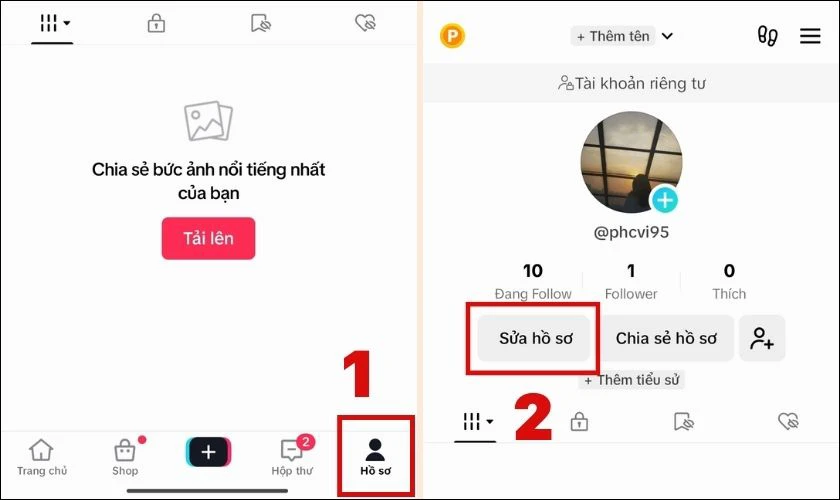
Bước 2: Trong menu Cài đặt (Setting), bạn chọn mục Thông tin cửa hàng. Tiếp theo, nhấn chọn vào dòng Tên cửa hàng để có thể chỉnh sửa.
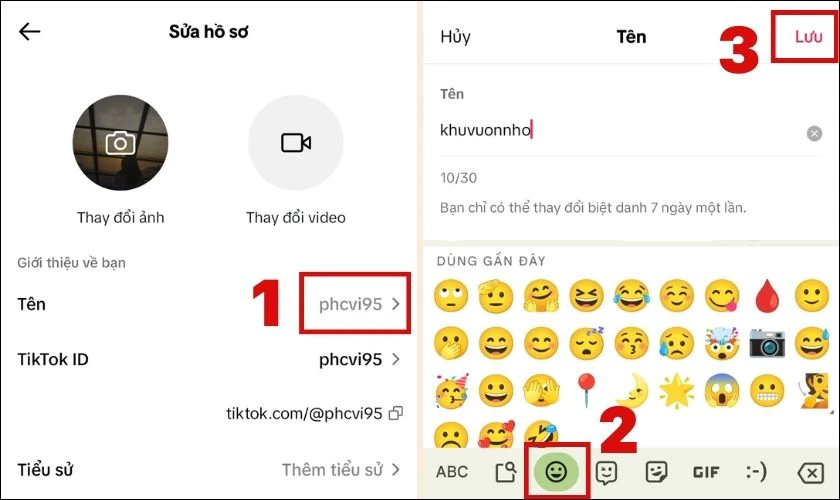
Bước 3: Nhập tên TikTok Shop mới mà bạn mong muốn vào ô tương ứng. Sau khi đã kiểm tra kỹ tên mới, bạn nhấn nút Gửi để hoàn tất yêu cầu thay đổi. Lưu ý rằng tên cửa hàng cần tuân thủ chính sách của TikTok và có thể được xét duyệt.
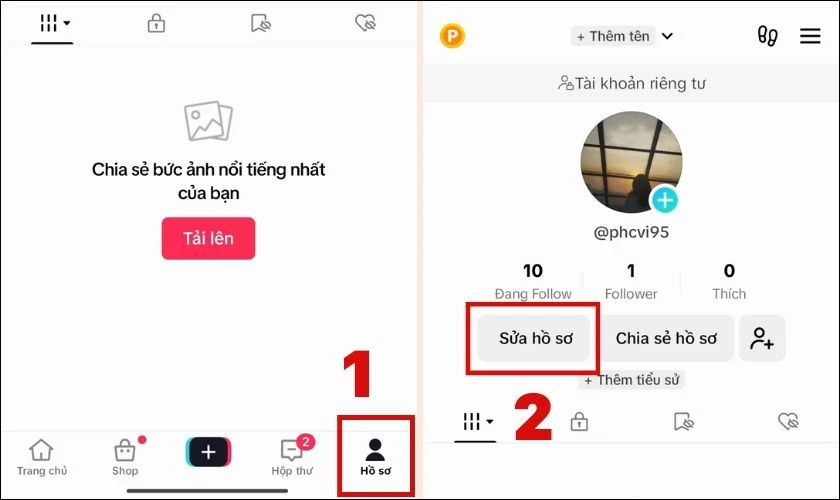
Và thế là bạn đã thực hiện thành công các bước để đổi tên TikTok Shop. Chúc bạn may mắn với tên shop mới của mình và đạt hiệu quả cao trong kinh doanh nhé.
Cách đổi tên TikTok khi liên kết với TikTok Shop
Cách đổi tên TikTok khi liên kết với TikTok Shop cũng tương tự như đổi tên TikTok thông thường. Mỗi tài khoản khi tạo TikTok Shop thì mặc định tên của shop sẽ đồng bộ với tên người dùng. Nếu chưa đổi tên riêng cho TikTok Shop thì khi bạn đổi tên người dùng thì tên shop cũng thay đổi theo.
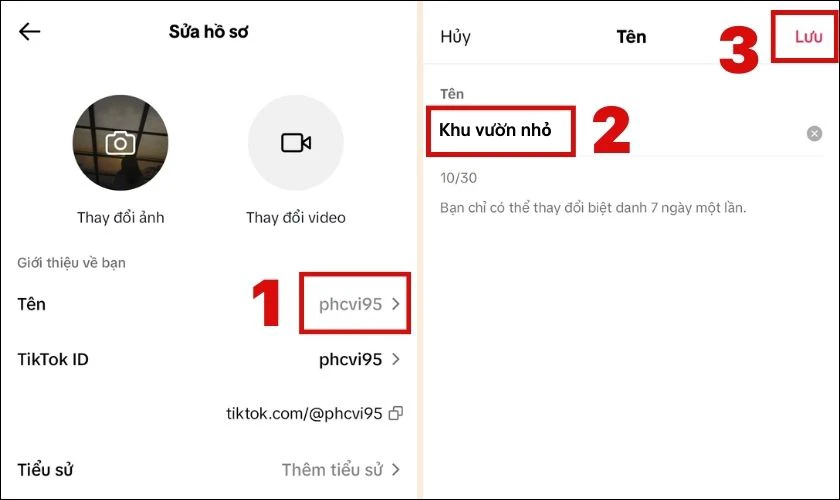
Hãy thực hiện đổi tên riêng cho TikTok Shop trước rồi sau đó mới đổi tên TikTok cá nhân bạn nhé. Như thế thì việc đổi tên TikTok cá nhân sẽ không ảnh hưởng đến tên của TikTok Shop. Cách thực hiện đổi tên TikTok cá nhân thì bạn có thể tham khảo ở các nội dung phía trên. Tránh đặt hai loại tên này quá khác nhau để tránh gây nhầm lẫn cho người xem.
Cách đổi tên TikTok có kí tự đặc biệt
Để biết cách đổi tên TikTok có kí tự đặc biệt bạn hãy làm theo hướng dẫn sau đây nhé:
Bước 1: Truy cập vào trang web igfonts.io, nhập tên TikTok mà bạn muốn đặt vào. Trang sẽ tự động gợi ý cho bạn những tên mới đã chèn ký tự đặc biệt vào. Bạn hãy lựa chọn và copy tên ưa thích để đổi.
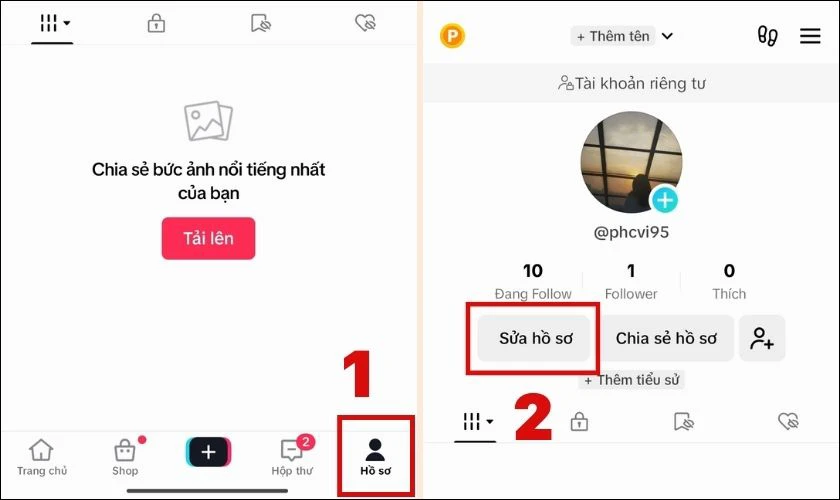
Bước 2: Vào TikTok, truy cập mục Sửa hồ sơ (Edit Profile) và dán tên vừa copy vào ô Tên (Name). Chọn Lưu (Save) để hoàn tất việc đổi tên.
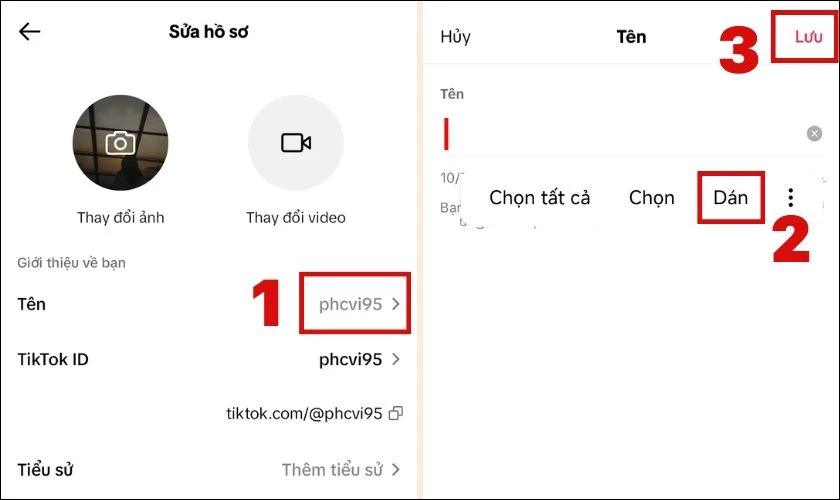
Nếu bạn muốn đặt tên có kí tự đặc biệt theo ý mình thì hãy chọn nút design my own font trong igfonts.io.
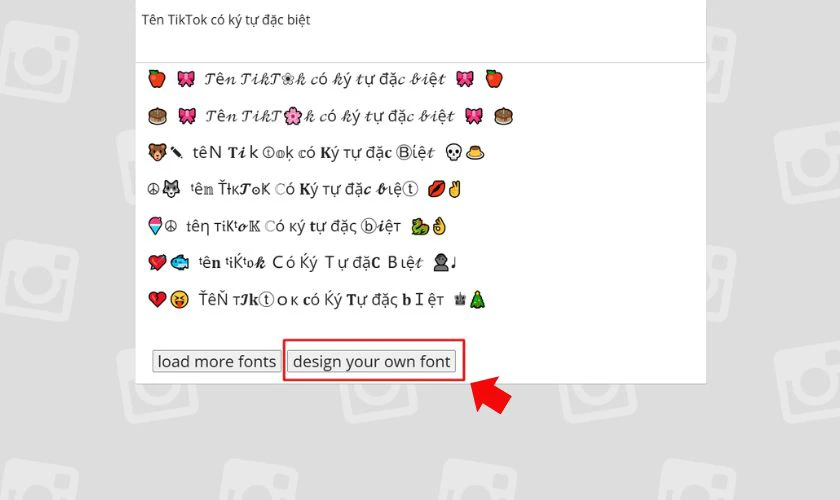
Tiếp đến hãy nhập tên mình mong muốn vào trang web và copy lại tên đã được tạo font. Truy cập sửa hồ sơ TikTok, dán vào ô Tên (Name) và chọn Lưu (Save).
Tại sao phải biết cách đổi tên TikTok
Việc biết cách đổi tên TikTok rất hữu ích cho người dùng nền tảng này. Chúng không chỉ là thay đổi thông tin hiển thị đơn thuần. Mà còn giúp bạn chủ động quản lý hình ảnh và sự hiện diện của mình trên mạng xã hội một cách hiệu quả hơn.
Dưới đây là những lý do chính bạn nên nắm rõ cách thực hiện việc này:
- Tạo dựng hoặc làm mới thương hiệu cá nhân, cửa hàng thêm chuyên nghiệp.
- Tăng cường quyền riêng tư và bảo mật thông tin cá nhân.
- Thể hiện đúng cá tính hoặc nội dung kênh theo sở thích hoặc định hướng kinh doanh.
- Sửa lại các lỗi chính tả hoặc tên gọi không còn phù hợp.
- Chọn tên dễ nhớ, dễ đọc, thuận tiện cho việc chia sẻ tài khoản.
- Đồng bộ tên gọi với các nền tảng mạng xã hội khác đang sử dụng.

Hiểu rõ những lý do này giúp bạn thấy được tầm quan trọng của việc quản lý tên TikTok. Chủ động thay đổi khi cần thiết sẽ mang lại nhiều lợi ích thiết thực cho tài khoản của bạn.
Lưu ý khi đổi tên TikTok trên điện thoại, máy tính
Việc này tránh được những lỗi không mong muốn hoặc phải chờ đợi lâu để sửa lại. Dưới đây là những điều bạn cần lưu ý trước và trong khi đổi tên TikTok:
- ID TikTok là duy nhất, không dấu tiếng Việt, không cách, chỉ gồm chữ, số,...
- ID TikTok không được trùng, cần chọn tên khác nếu ID bạn muốn đã có người dùng.
- Đổi TikTok ID (Username) sẽ làm thay đổi cả đường link (URL) hồ sơ của bạn.
- Tên người dùng (Name) có độ dài tối đa 30 ký tự, có thể gồm ký tự đặc biệt.
- Cân nhắc dùng tên thật hoặc tên thương hiệu để bạn bè, khách hàng dễ nhận diện.
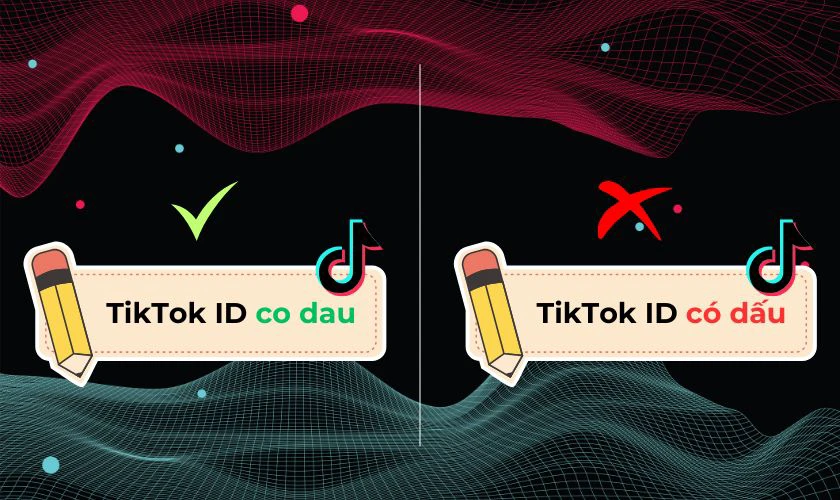
Việc ghi nhớ những lưu ý cơ bản này giúp bạn chủ động hơn khi cập nhật tên TikTok. Đảm bảo bạn chọn được tên ưng ý và tuân thủ đúng quy định của nền tảng.
Kết luận
Bạn vừa xem qua hướng dẫn chi tiết về cách đổi tên TikTok cũng như cách đổi TikTok ID. Hy vọng bài viết đã cung cấp đầy đủ thông tin giúp bạn dễ dàng làm mới hồ sơ TikTok của mình. Nếu có thắc mắc đừng ngần ngại để lại bình luận để được Điện Thoại Vui giải đáp nhé.
Bạn đang đọc bài viết Cách đổi tên TikTok trên điện thoại, máy tính tại chuyên mục Thủ thuật ứng dụng trên website Điện Thoại Vui.

Tôi là Trần My Ly, một người có niềm đam mê mãnh liệt với công nghệ và 7 năm kinh nghiệm trong lĩnh vực viết lách. Công nghệ không chỉ là sở thích mà còn là nguồn cảm hứng vô tận, thúc đẩy tôi khám phá và chia sẻ những kiến thức, xu hướng mới nhất. Tôi hi vọng rằng qua những bài viết của mình sẽ truyền cho bạn những góc nhìn sâu sắc về thế giới công nghệ đa dạng và phong phú. Cùng tôi khám phá những điều thú vị qua từng con chữ nhé!





